taller raspberry Pi
Julián Pérez
tiny.cc/irxiuz
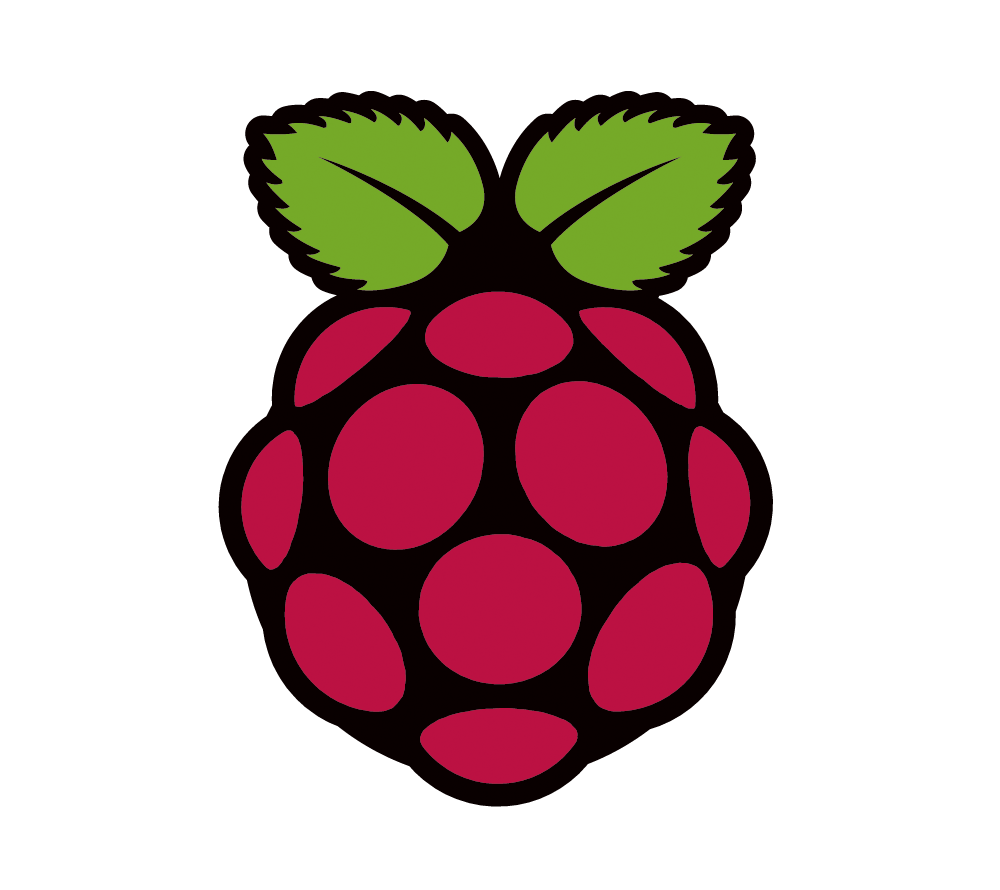
BIO
Artista visual interesado en cómo nos relacionamos con los nuevos medios e Internet.
Participo activamente en proyectos que promuevan la Cultura Libre de manera colaborativa y trabajo con proyectos y comunidades que giran en torno a los datos como material artístico, la programación creativa, narrativas digitales y tecnologías del directo.
RASPBERRY PI

Comenzamos!
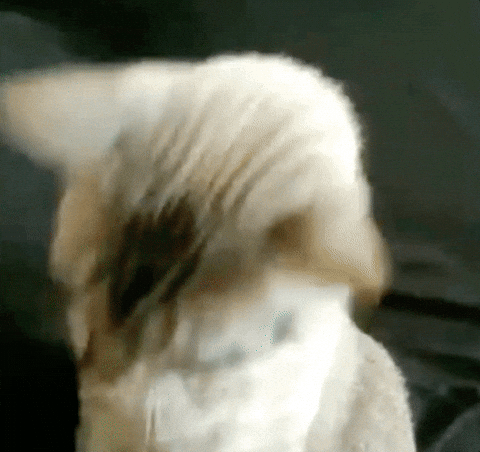
Guión de la sesión
- Repaso material
- Instalación disipadores calor y ventilador
- Colocación en la caja/carcasa
- Tarjeta MicroSD
- Cable de red Ethernet
- Comprobación monitores HDMI
- Arranque Sistema Operativo
- Suite LibreOffice, configuración regional
- Instalación de apps
1. Repaso material

1. Repaso material

- Monitor HDMI
- Teclado USB
- Ratón USB
1. Repaso material
Cable de red Ethernet

2. Instalación disipadores

2. Instalación ventilador

3. Colocación carcasa

Nos aseguramos que los disipadores y el ventilador están instalados
4. Tarjeta MicroSD

- Introducimos la tarjeta suavemente con las letras mirándonos y las pestañas metálicas hacia abajo
- No es necesario oir un click
- Ya trae por defecto un sistema operativo: Raspberry Pi OS
5. Cable de red
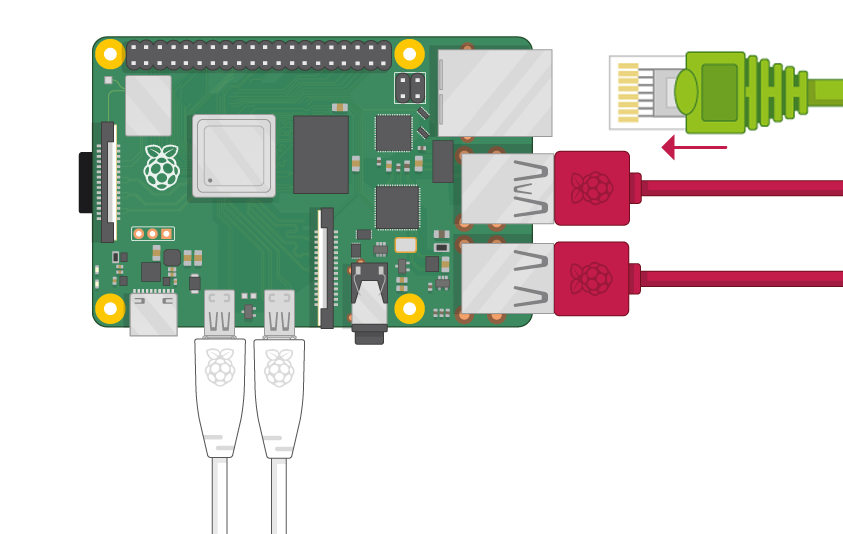
En caso de que no tengamos cable de red podremos configurar una wifi después
6. comprobación monitor
IMPORTANTE:
- Tener conectado cable del monitor antes de enchufar la placa a la alimentación
- Conectar el cable del monitor en el puerto de la izquierda en la raspberry pi
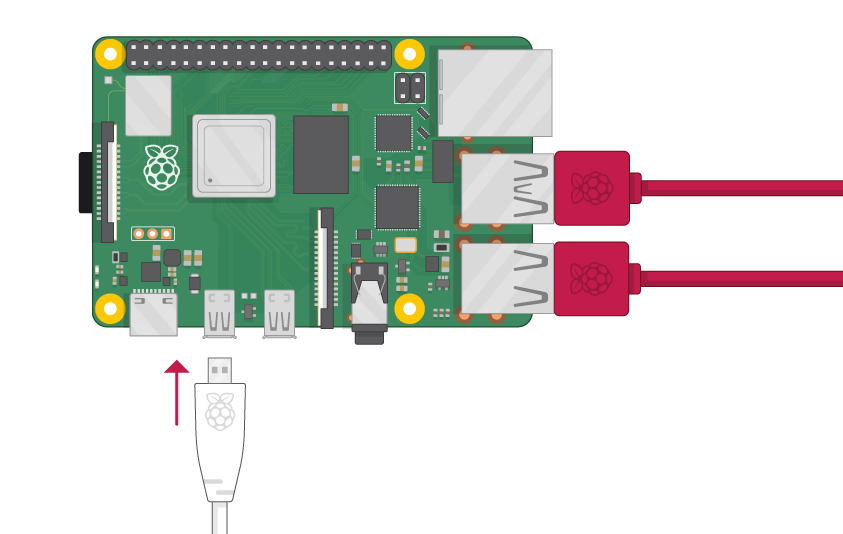
6. comprobación monitor
Posibles problemas
Si el monitor no enciende debemos comprobar varias cosas:
- Mirar en qué puerto de HDMI lo hemos conectado, es posible que tenga varios y tenemos que ajustar la fuente desde los controles del monitor
- Comprobar una vez que enchufemos la alimentación, que el botón de encendido del cargador está activado
- Hemos conectado en la parte del conector miniHDMI en la raspberry pi en el puerto de la derecha
- El monitor no tiene entrada HDMI (Instalación sin monitor)
7. Arranque Sistema operativo
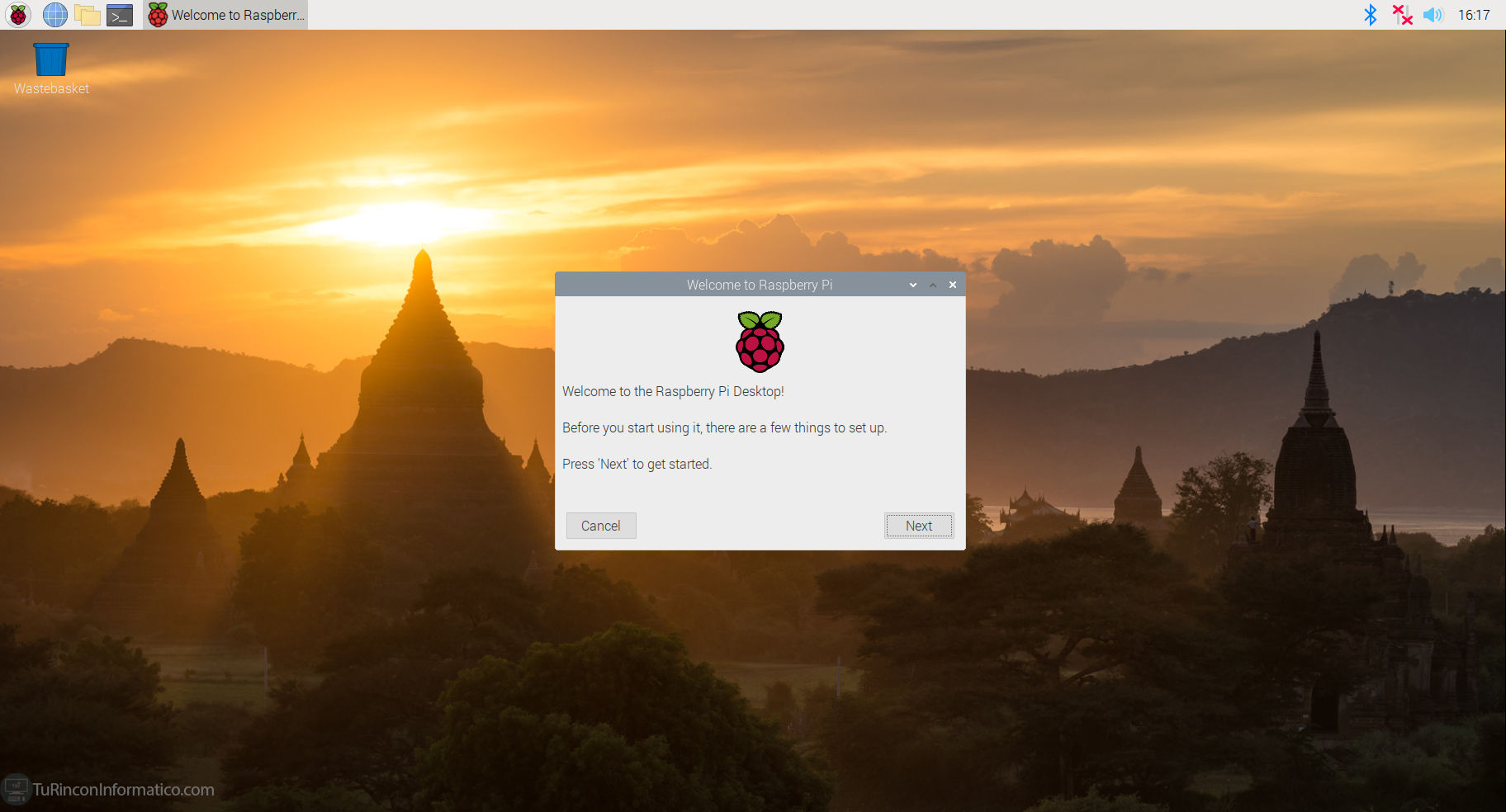
Enchufamos la alimentación para que cargue el sistema
7. Arranque Sistema operativo
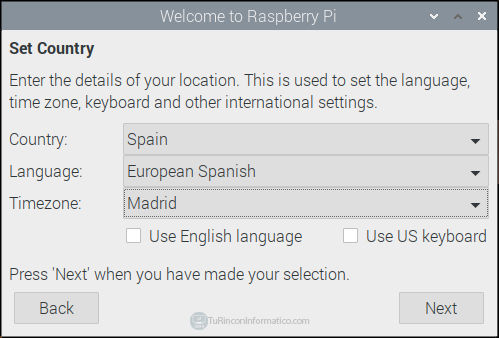
7. Arranque Sistema operativo
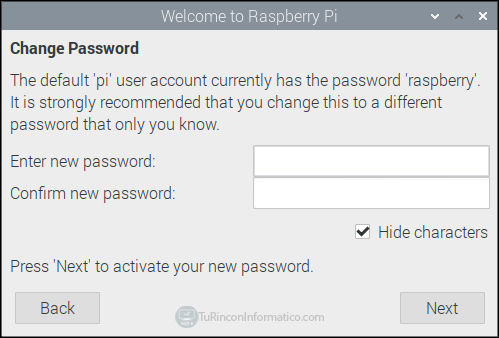
7. Arranque Sistema operativo
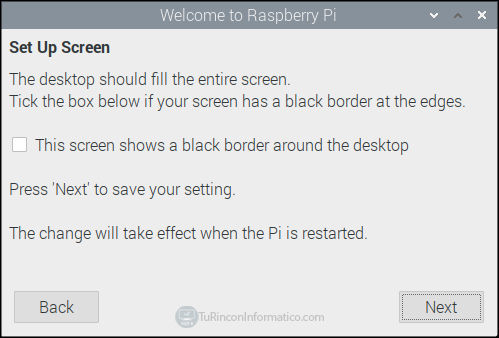
7. Arranque Sistema operativo
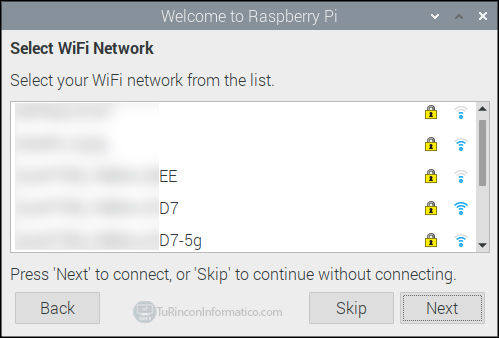
7. Arranque Sistema operativo
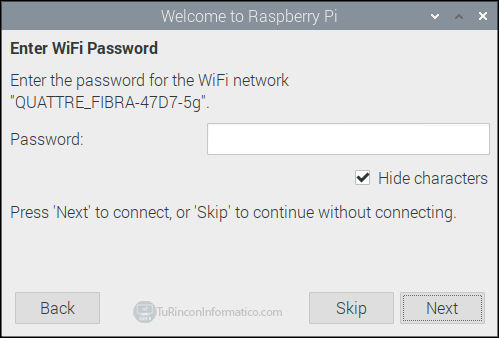
7. Arranque Sistema operativo
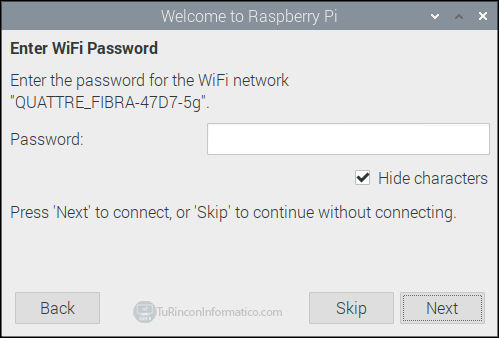
7. Arranque Sistema operativo
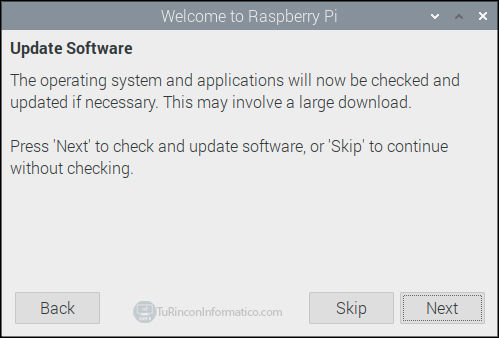
7. Arranque Sistema operativo
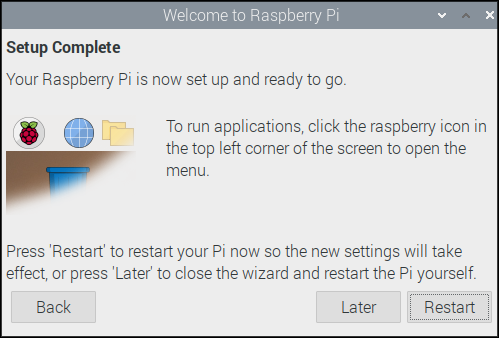
8. LIBREOFFICE

En caso de que venga instalada por defecto la encontramos en el apartado Oficina/Office
8. LIBREOFFICE
Si no viene instalada por defecto podemos instalarlo desde Software Recomendado
8. LIBREOFFICE
Configuración de idiomas
Abrimos una terminal desde "Accesorios>>LXTerminal" y escribimos los siguiente:
sudo apt install libreoffice-l10n-es libreoffice-help-es hunspell-es
lo mismo para catalán:
sudo apt install libreoffice-l10n-ca libreoffice-help-ca hunspell-ca
9. Instalación apps web
Visitamos un servicio web, por ejemplo, whatsapp web, desde el navegador. Pulsamos el icono de 3 puntos de la esquina superior derecha. Seleccionamos opción "Más herramientas >> crear acceso directo" clickamos opción de abrir en ventana nueva
Taller Raspberry Pi
By Julián Pérez
Taller Raspberry Pi
- 406



